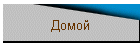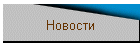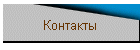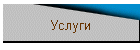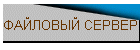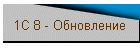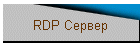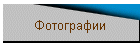Как
посмотреть полные заголовки на примере некоторых программ
Как посмотреть полные
заголовки в:
Outlook
Express версий 4, 5 и 6
Откройте для
прочтения письмо (не в окне предварительного просмотра, а в
отдельном окне). Далее нажимаем на клавиатуре:
CTRL-F3 (Message
Source Window
- полное исходное сообщение)
CTRL-A (select all
- выбираем все)
CTRL-C (copy - копируем в буфер обмена)
Заголовок
оказался в буфере обмена (clipboard).
Можно скопировать его в файл с помощью редактора
notepad и спокойно рассматривать.
Outlook
97
Для правильного
отображения заголовков Microsoft Outlook 97 требует обновления,
называемого
"Internet Mail Enhancement Patch". Скачайте, поставьте, следуйте
инструкции.
Outlook
98 and 2000
Показывают полные
заголовки писем в несколько нечитабельном виде. Для просмотра
заголовков установите программу
"SpamSource Macro" для Outlook 2000 by Chris Price. Она поможет.
Outlook
Express for
Macintosh
Выберите письмо. В меню "View"
выберите "Source". Нажмите "command+a"
для выделения всего письма, "command+c"
для копирования в буфер. Для вставки - "command+v".
Письмо будет доступно в буфере обмена и с ним
можно будет делать что угодно.
Netscape
Обычно заголовки в
Netscape Messanger
можно посмотреть так: в меню "View"
выбрать "Page
Source", дальше выделить письмо (ctrl+A)
и скопировать в буфер (ctrl+c). Для
вставки - ctrl+v.
The
Bat!
Для просмотра технических
заголовков почтового сообщения в программе The
Bat! Вы можете воспользоваться любым из
трех следующих вариантов:
1. На тексте письма - правый
клик - "Показывать заголовки (RFC-822)".
2. Меню "Вид" - "Показывать
заголовки (RFC-822)".
3.
Ctrl-Shift-K - переключение показывать/не
показывать заголовки.
Если Вы
знаете как посмотреть заголовки сообщения в каких-либо
других почтовых программах, пожалуйста, пришлите нам письмо с
подробным описанием этого процесса. Мы
поместим Ваш текст сюда и сотню людей смогут получить
дополнительную помощь от Вас!
Источник
http://www.antispam.ru/4user/headers.shtml
Куда
посылать жалобу на спам
Вы получили письмо с рекламой,
которое не запрашивали. Вы не имеете
представления как эта информация попала к Вам. Вы не хотите
ее получать и не хотите платить деньги за скачивание подобного
мусора. Что делать ? Отправьте жалобу
провайдеру спамера, который засоряет Ваш
почтовый ящик!
Как же определить источник
спама и куда обращаться
? Рассмотрим полные технические заголовки письма
спамера, которые мы взяли ТОЛЬКО
для примера. Вот
они
:
Return-Path: fax10@mail.ru
Received: (from uucp@localhost)
by mp.aha.ru (8.9.2/8.9.3) id NAA17717
for ; Mon, 8 Mar 1999 13:07:37 +0300 (MSK)
From: fax10@mail.ru
Received: from pb(192.168.9.253) by mp via smap (V1.3)
id sma017715; Mon Mar 8 13:07:27 1999
Received: from ns1.aha.ru (ns1.aha.ru [195.2.80.142])
by pb.hq.zenon.net (8.9.3/8.9.3) with ESMTP id NAA10167
for ; Mon, 8 Mar 1999 13:07:27 +0300 (MSK)
Received: from sunny.aha.ru (sunny.aha.ru [195.2.83.112])
by ns1.aha.ru (8.9.3/8.9.3/aha-r/0.04B) with ESMTP id NAA01309
for ; Mon, 8 Mar 1999 13:07:26 +0300 (MSK)
Received: by sunny.aha.ru id NAA05601;
(8.8.8/vak/1.9) Mon, 8 Mar 1999 13:06:46 +0300 (MSK)
Received: from relay1.aha.ru(195.2.83.105) by sunny.aha.ru via smap (V1.3)
id sma005562; Mon Mar 8 13:06:34 1999
Received: from news2.aha.ru (news2.aha.ru [195.2.83.101])
by relay1.aha.ru (8.9.3/8.9.3/aha-r/0.04B) with ESMTP id NAA14968
for ; Mon, 8 Mar 1999 13:06:35 +0300 (MSK)
Received: from relay1.aha.ru by news2.aha.ru with ESMTP id NAA17732;
(8.8.8/vak/1.8e) Mon, 8 Mar 1999 13:06:34 +0300 (MSK)
Received: from mta-x1.yahoomail.com (das-1-51.sitek.net [195.212.189.51])
by relay1.aha.ru (8.9.3/8.9.3/aha-r/0.04B) with SMTP id NAA14946;
Mon, 8 Mar 1999 13:06:29 +0300 (MSK)
Message-Id: <199903081006.NAA14946@relay1.aha.ru>
Date: оМ, 8 мар 1999 09:27:48
Subject: Добрый день.
X-UIDL: 658db0f690690ee0476aa868e3bc252a
Status: O
Обратите внимание на последнее
поле Received в этом заголовке. Оно
выделено "жирным" шрифтом. Оно, это последнее сверху
Received, и несет информацию о том, с
какого IP адреса спам попал в Сеть. В
данном случае это адрес 195.212.189.51. Далее нужно
установить кому принадлежит данный IP
адрес. Заходим на
эту страницу, вводим в поле поиска полученный
ip адрес и смотрим результат (тут он
приведен в сокращенном виде):
inetnum: 195.212.0.0 - 195.212.255.255
netname: EU-IBM-960711
descr: IBM Global Network Europe
descr: OPENNET IP networ
descr: Provider Local Registry
country: EU
admin-c: NI9-RIPE
tech-c: ENI1-RIPE
status: ALLOCATED PA
mnt-by: RIPE-NCC-HM-MNT
descr: IBM EMEA Customer LAN
descr: For routing issues, email noc@attglobal.net
descr: For addressing issues, email euibmipa@nl.ibm.com
descr: For abuse issues, email abuse@attglobal.net
Обратите внимание на последнюю
строчку - в ней явно указан адрес службы, разбирающей жалобы на
спам.
Выводы:
1. Диапазон
адресов принадлежит IBM.com.
2. Можно, конечно, отправить жалобу на
abuse@attglobal.net (spam
report), но, поскольку, этот диапазон IP
адресов предназначен для дальнейшего выделения другим
субпровайдерам, давайте посмотрим, куда
нас выведет команда tracert (windows):
c:\tracert 195.212.189.51
traceroute to 195.212.189.51 (195.212.189.51), 30 hops max, 40 byte packets
1 m9-3-fa1-1-0-110.zenon.Net (195.2.83.2)
2 m9-2-fa6-0-90.zenon.Net (195.2.70.10)
3 m3-bvi-1.msk-m9.rostelecom.net (195.161.2.133)
4 MSK-M9-1.Rostelecom.Net (195.161.0.2)
5 gin-nyy-ac1.Teleglobe.net (207.45.199.157)
6 gin-nyy-bb4.Teleglobe.net (207.45.223.17)
7 gin-spn-bb1.Teleglobe.net (207.45.223.6)
8 sprint-nap.ibm.net (192.157.69.20)
9 nyor1sr1-5-0.ny.us.ibm.net (198.133.27.6)
10 port1br1-5-0-1.pt.uk.ibm.net (165.87.220.33)
11 ehni1br2-4-0-1.eh.de.ibm.net (165.87.221.17)
12 mosc1br1.mos.ru.ibm.net (152.158.24.1)
13 152.158.24.72 (152.158.24.72)
14 10.0.0.2 (10.0.0.2)
15 62.200.32.36 (62.200.32.36)
16 gw.sitek.net (195.212.225.1)
...
Как видно
из данного фрагмента, провайдером спамера
является владелец домена sitek.net.
Теперь
надо определиться, на какой конкретно адрес нужно отсылать наши
претензии. Действующие
internet-стандарты определяет несколько имен, которые могут
присутствовать на почтовом
internet-сервере:
·
Согласно
RFC822 6.3, C.6 адрес
POSTMASTER@domain должен присутствовать на всех почтовых
серверах;
·
Интересующий нас адрес
ABUSE@domain заявлен в более
позднем стандарте
rfc2142 и, к сожалению, некоторыми провайдерами игнорируется.;
·
Документ RFC3013 определяет порядок взаимодействия с
провайдерами в части наличия определенных адресов электронной почты.
Что
рекомендуется делать:
Отправить
жалобу на abuse@domain со своим
комментарием и обязательно приложить
спаммерское письмо. Если приходит ответ, что адреса такого
нет, то отправить жалобу на адрес
postmaster@domain. Если и здесь ответа нет, остается
написать своему собственному провайдеру
(с примерами заголовков писем), и попросить специалистов его
технических служб принять меры.
Итак,
разобрав наш пример, отправляем нашу жалобу на :
1.
abuse@attglobal.net
2.
abuse@sitek.net
Примерный
текст жалобы :
===
Здравствуйте.
Нами был
получен спам, части
которого приводятся ниже.
Возможно, он был отправлен с Вашего сервера, в нем используются
адреса Вашей компании или спамер
воспользовался услугами Вашей компании для доступа в
интернет. Пожалуйста, окажите
воздействие на этого человека любым доступным Вам способом. Заранее
благодарны Вам за уделенное внимание и за время, которое Вы
потратите на решение этой проблемы. Если адрес
спамера вымышленный и он не имеет к Вам никакого отношения,
примите наши извинения; во всяком случае
спам выглядит так, будто он
действительно был отправлен с Вашего сервера.
===
English
version :
===
Hello,
Below is a SPAM received by our system. It originated from your
site, used an address referencing your site, used your company for
connectivity, or in some way involved you. Please deal with this
person according to any AUP's you have.
Thanks for your time and attention to this problem. If the spammer's
return address is a forgery and your domain was used, please
consider this just an advisory message. If a user's forwarded mail
caused you to receive this message, please accept our apologies; you
look like a relay from here. We'll fix it if you let us know.
===
Отправляйте
жалобу
и
ждите
реакции.
Иногда бывает, что
некоторые, особенно крупные, провайдеры не отвечают на письма с
жалобами. Их можно понять - меры они приняли, дело сделано, но
ответ каждому пожаловавшемуся написать просто некогда. Будьте
вежливы. Никогда, даже если спамер
Вас сильно обидел, не нужно с своих
жалобах и последующем общении с техническим персоналом
провайдера спамера опускаться до
хамства. Ваш доброжелательный тон ускорит решение проблемы
Источник
http://www.antispam.ru/4user/examples_header.shtml
--------------------------------
Желаю приятной
работы.
Тел.(926)204-3693
www.zayn.hotmail.ru
ICQ
216172229
Zayn@mail.ru
© 2005